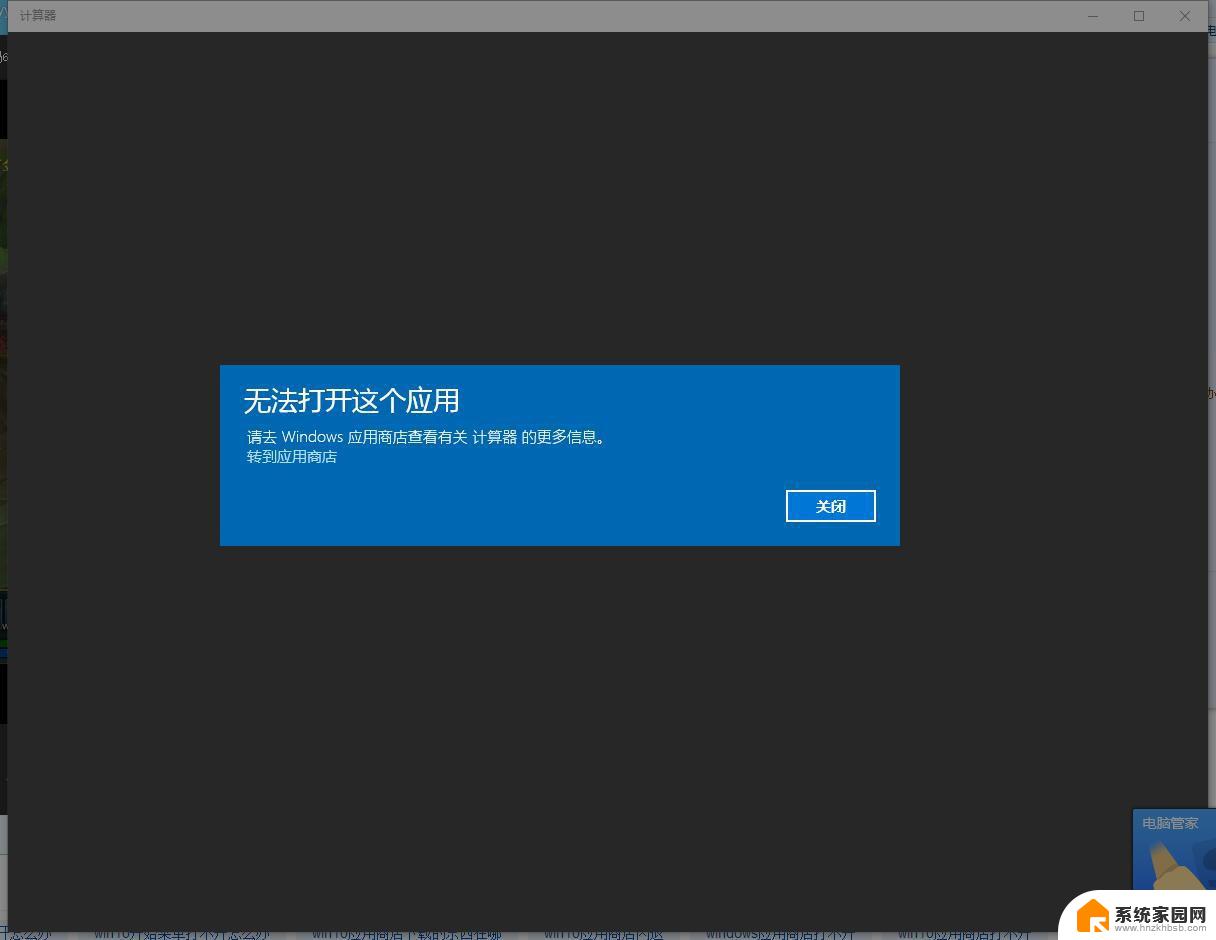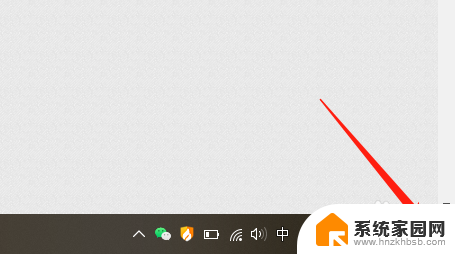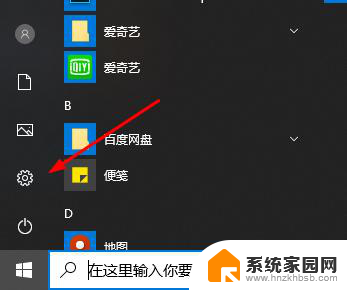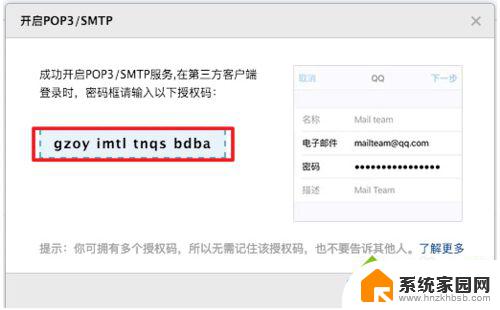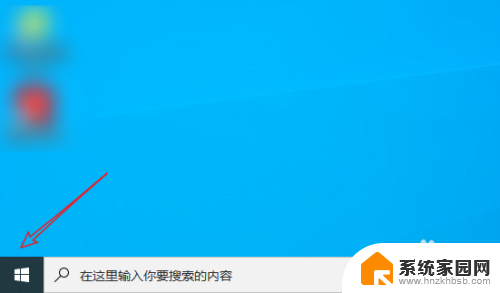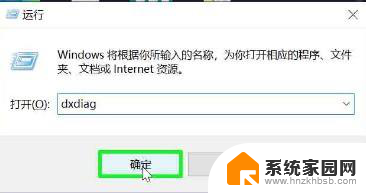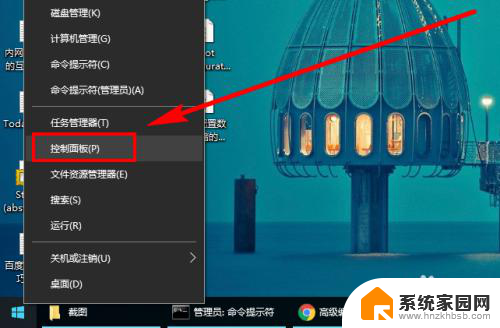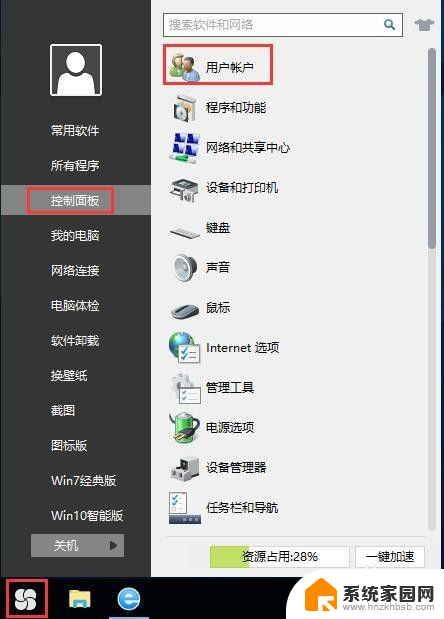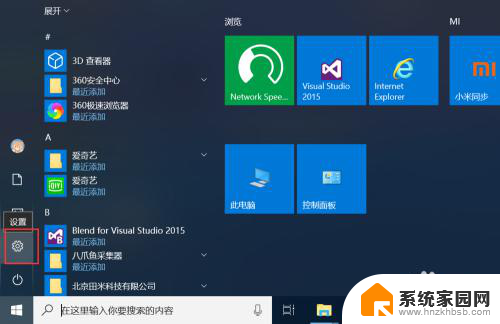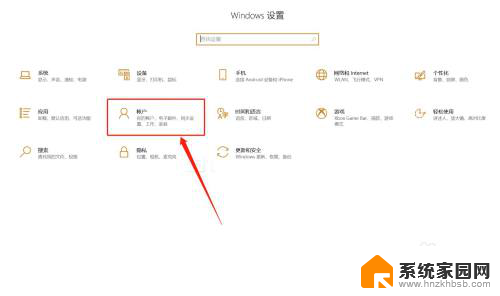电脑添加电子邮件怎么弄 Win10如何配置邮件账户
更新时间:2023-10-22 14:02:43作者:jiang
电脑添加电子邮件怎么弄,在当今数字化时代,电子邮件已成为人们日常生活和工作中不可或缺的一部分,而在使用电脑时,添加电子邮件账户是必不可少的一项操作。对于使用Windows 10操作系统的用户来说,配置邮件账户也是一项重要的任务。那么Win10如何配置邮件账户呢?本文将为您详细介绍这一过程,帮助您快速轻松地完成配置,使您能够更加高效地管理和使用电子邮件。
具体方法:
1.打开电脑,进入桌面。

2.点白色信封图案。
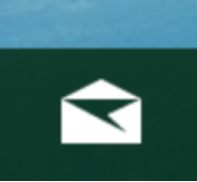
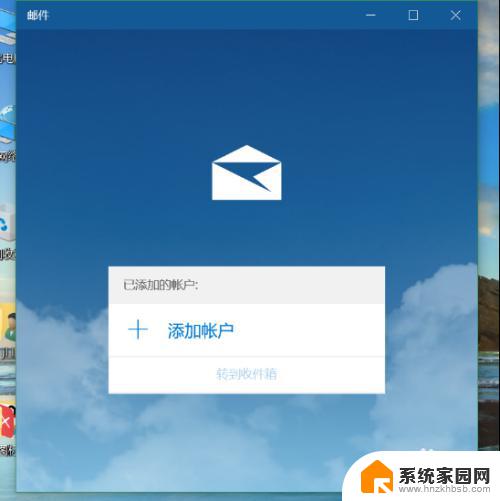
3.点添加账户。
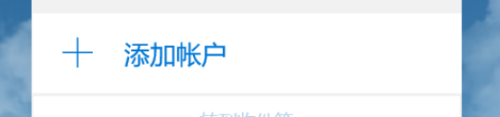
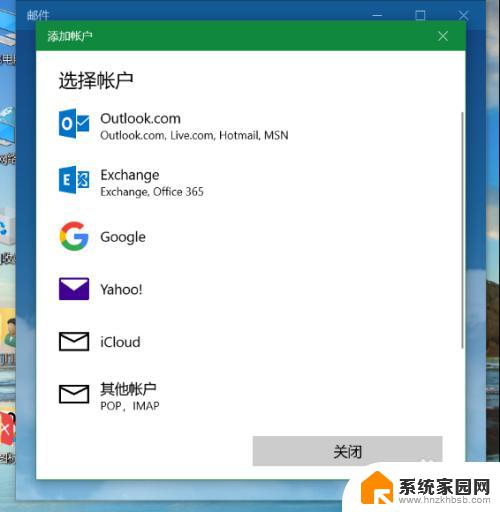
4.点其他账户。

5.填写电子邮件地址和密码等。
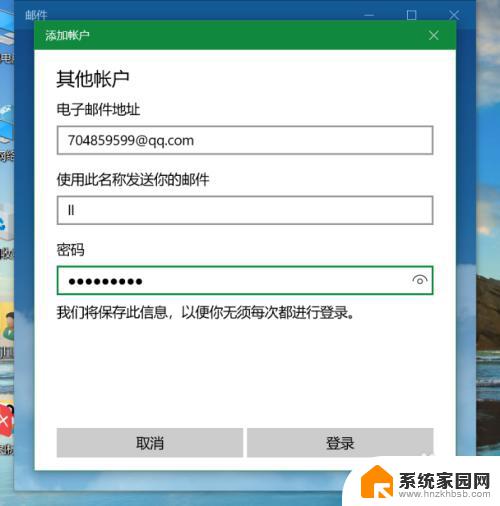
6.点登录。
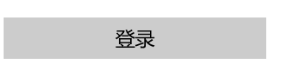
7.点完成。
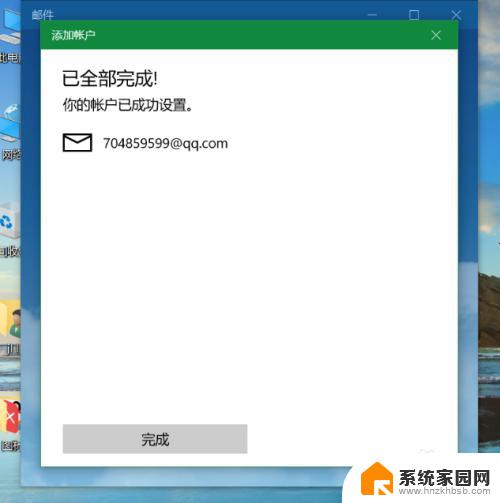
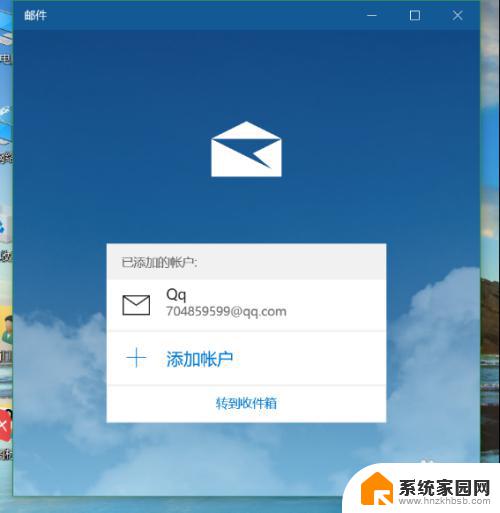
8.点转到收件箱。
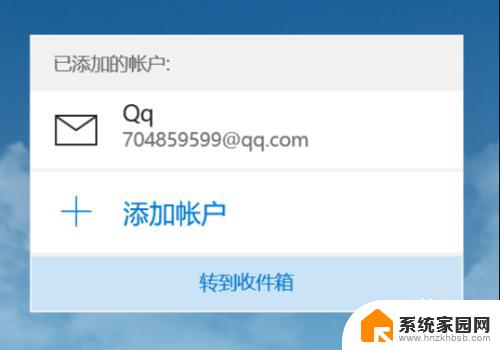
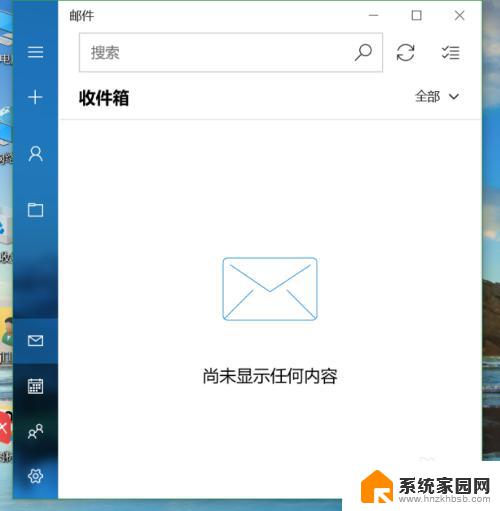
9.点如下图标。
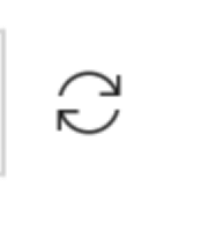
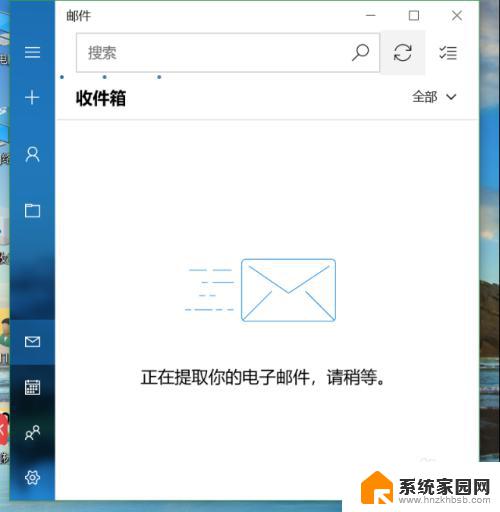
10.点展开。
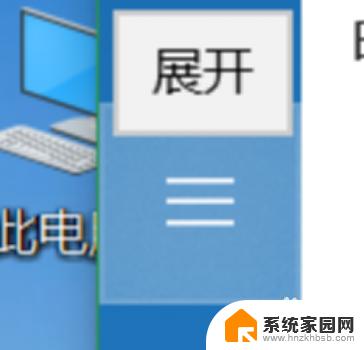
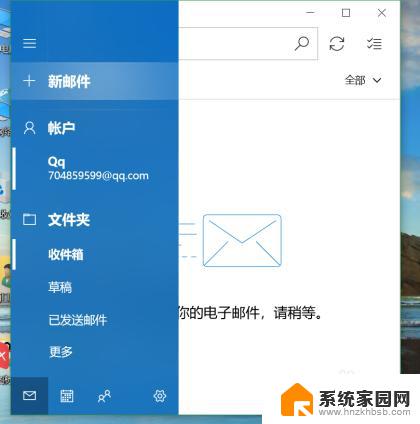
11.点+新邮件。
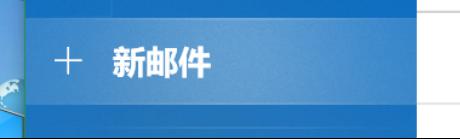
12.可以发送邮件。
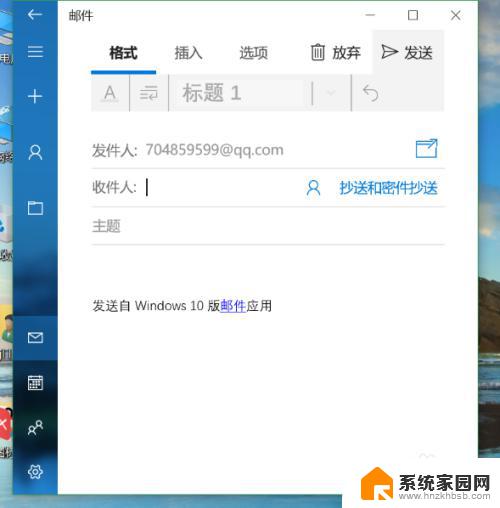
以上是如何在电脑上添加电子邮件的全部内容,如果您还有疑问,请按照我的方法进行操作,希望这能帮助到您。